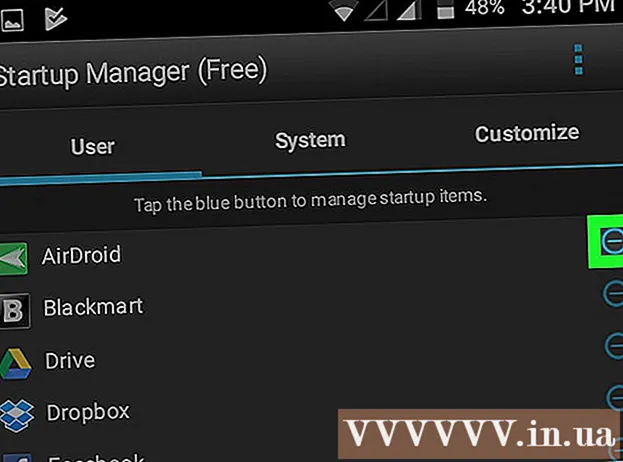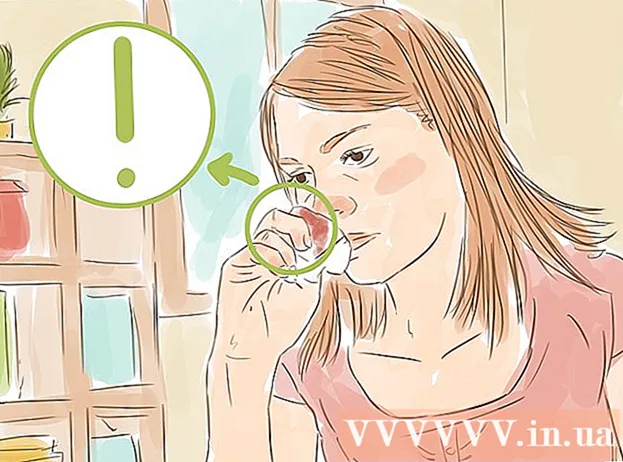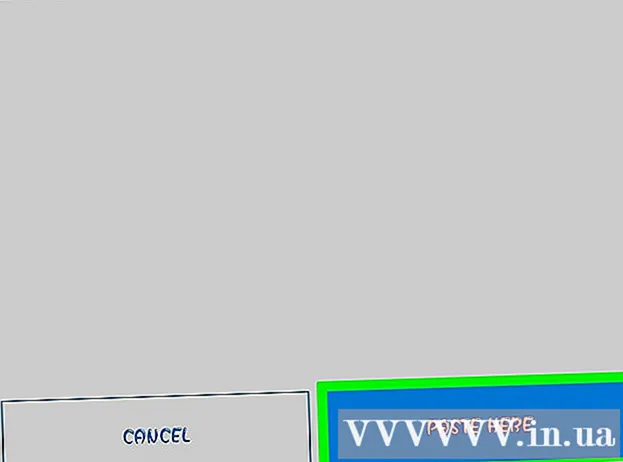Muallif:
Sara Rhodes
Yaratilish Sanasi:
14 Fevral 2021
Yangilanish Sanasi:
27 Iyun 2024
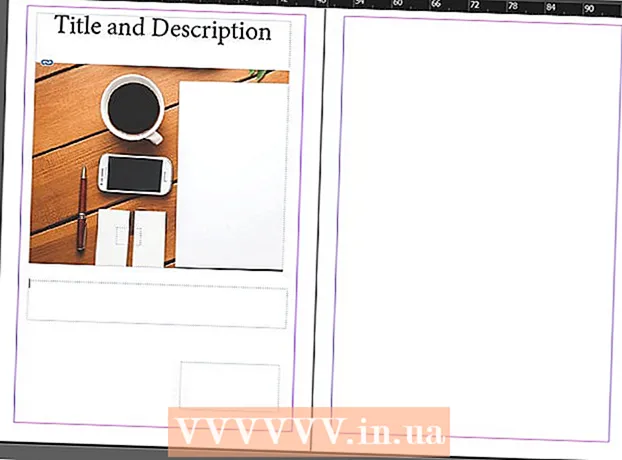
Tarkib
Adobe InDesign - nashriyot loyihalarini tez va oson yaratish imkonini beruvchi dastur. Siz taqdim etilgan andozalar yordamida broshyuralar va boshqa hujjatlarni yaratishingiz va ularni xohlaganingizcha tahrir qilishingiz mumkin. InDesign -da broshyuralarni qanday yaratish kerak.
Qadamlar
 1 Ish stolidagi InDesign belgisini ikki marta bosing.
1 Ish stolidagi InDesign belgisini ikki marta bosing.- Bu belgini Boshlash menyusida (Windows operatsion tizimi) yoki Dock (Mac operatsion tizimi) o'rnatilgan dasturlar ro'yxatida ham topish mumkin.
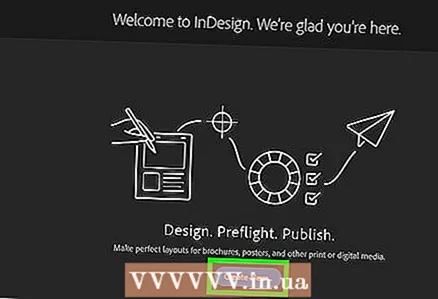 2 "Yangi yaratish" buyrug'i ostida "Shablondan" ni bosing.
2 "Yangi yaratish" buyrug'i ostida "Shablondan" ni bosing.- Bir nechta turdagi hujjatlar shablonlari bilan alohida oyna paydo bo'ladi.
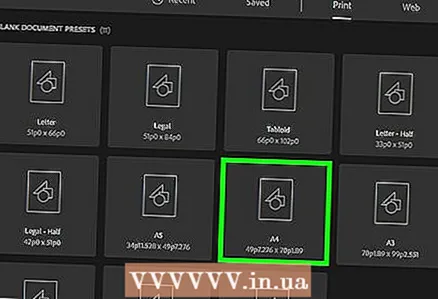 3 Bukletlar papkasini ikki marta bosing.
3 Bukletlar papkasini ikki marta bosing.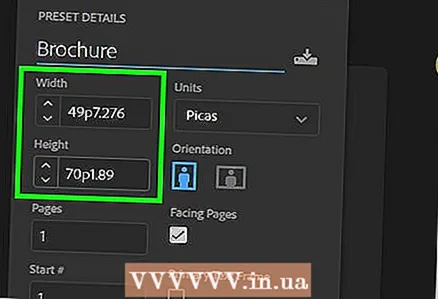 4 Belgilangan risolaning o'lchamini va shaklini tanlang.
4 Belgilangan risolaning o'lchamini va shaklini tanlang.- Bu bosqichda siz mavzuning tuzilishi va rangi haqida o'ylashingiz shart emas. Siz ularni jarayonning keyingi bosqichlarida o'zgartirishingiz mumkin.
- Har bir broshyura namunasini bosish orqali, oynaning o'ng tomonida siz aniq tartib haqida batafsil ma'lumotni ko'rasiz.
- Buklet uchun kerakli sahifalar sonini ko'rsatadigan tartibni tanlang.
- Masalan, belgini ikki marta bosish orqali birinchi ikki sahifali broshyura tartibini tanlang.
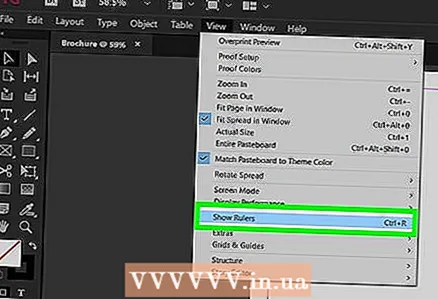 5 Bukletning yuqori va yon qismiga o'lchagichlarni qo'shing va yuqori paneldagi "Ko'rish parametrlari" tugmasini bosing.
5 Bukletning yuqori va yon qismiga o'lchagichlarni qo'shing va yuqori paneldagi "Ko'rish parametrlari" tugmasini bosing.- Bundan tashqari, tartibni boshqarishni osonlashtirish uchun ko'rish va simli ramka qirralarini qo'shish uchun "Ko'rish parametrlari" menyusidan foydalanishingiz mumkin.
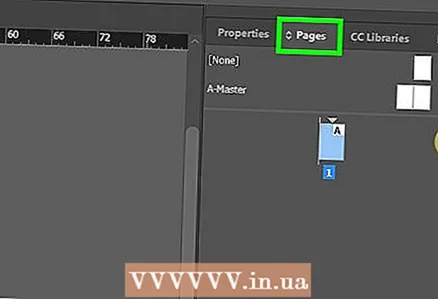 6 Broshyuraning joylashishiga e'tibor bering.
6 Broshyuraning joylashishiga e'tibor bering.- Birinchi 20,32 x 27,94 santimetrli varaq o'rtada ikkita broshyuraga bo'lingan. Bu mos ravishda risolaning to'rtinchi va birinchi sahifalari bo'ladi.
- Chapdan o'ngga 2 va 3 -sahifalarga bo'linadigan keyingi varaqni ko'rish uchun pastga aylantiring.
- Birinchi varaqqa qaytish.
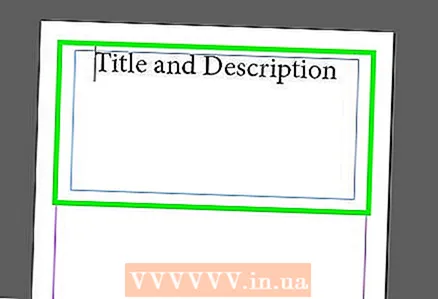 7 Buklet sarlavhasi va tavsifini o'zgartirish uchun yashil qirrali matn maydonini ikki marta bosing.
7 Buklet sarlavhasi va tavsifini o'zgartirish uchun yashil qirrali matn maydonini ikki marta bosing. 8 Matn shriftini va shrift hajmini o'ng paneldagi "Paragraflar uslublari" bandini bosish yoki oynaning yuqori qismidagi oynadan o'zgartirishlaringizni tanlash orqali o'zgartirish.
8 Matn shriftini va shrift hajmini o'ng paneldagi "Paragraflar uslublari" bandini bosish yoki oynaning yuqori qismidagi oynadan o'zgartirishlaringizni tanlash orqali o'zgartirish. 9 O'zgarishlar kuchga kirishi uchun matn maydonidan tashqaridagi har qanday joyni bosing.
9 O'zgarishlar kuchga kirishi uchun matn maydonidan tashqaridagi har qanday joyni bosing. 10 Kitobchaning birinchi sahifasidagi rasmni bosing va keyin uni o'chirish uchun "O'chirish" ni bosing.
10 Kitobchaning birinchi sahifasidagi rasmni bosing va keyin uni o'chirish uchun "O'chirish" ni bosing.- Avval siz "V" tugmachasini bosishingiz kerak bo'lishi mumkin. Shunday qilib, siz tanlash vositasini tanlaysiz.
 11 Rasm yoki rasm faylini risolaning birinchi sahifasiga joylashtiring.
11 Rasm yoki rasm faylini risolaning birinchi sahifasiga joylashtiring.- "Fayl" ni bosing va ochiladigan ro'yxatdan "Joylashtirish" ni tanlang. Bu oyna ochiladi.
- Broshyuraga kiritmoqchi bo'lgan rasm faylini toping va tanlang.
- Rasmingizni joylashtiradigan to'rtburchaklar chizish uchun sichqonchani ishlating.
- Shundan so'ng, siz burchakni bosish va rasmni sudrab suratning o'lchamini o'zgartirishingiz mumkin.
 12 Broshyuraning birinchi varag'idagi boshqa matn qutilari va rasmlarni o'zgartiring.
12 Broshyuraning birinchi varag'idagi boshqa matn qutilari va rasmlarni o'zgartiring. 13 Jarayonni ikkinchi varaqda takrorlang, shuni esda tutingki, bu sahifalarning ichki qismi bir -biriga qaraydi.
13 Jarayonni ikkinchi varaqda takrorlang, shuni esda tutingki, bu sahifalarning ichki qismi bir -biriga qaraydi. 14 Matnning rangiga, shriftiga va hajmiga kerakli o'zgartirishlar kiriting.
14 Matnning rangiga, shriftiga va hajmiga kerakli o'zgartirishlar kiriting.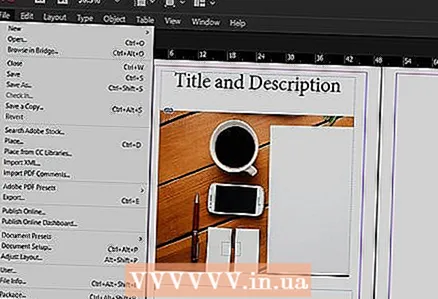 15 Broshyuraning birinchi varag'ini chop eting.
15 Broshyuraning birinchi varag'ini chop eting.- "Fayl" tugmachasini bosing va ochilgan menyudan "Chop etish" -ni tanlang.
- Sahifa raqamini "1" ga o'zgartiring va "Chop etish" ni bosing.
 16 Chop etilgan varaqni olib tashlang, aylantiring va printerga joylashtiring.
16 Chop etilgan varaqni olib tashlang, aylantiring va printerga joylashtiring.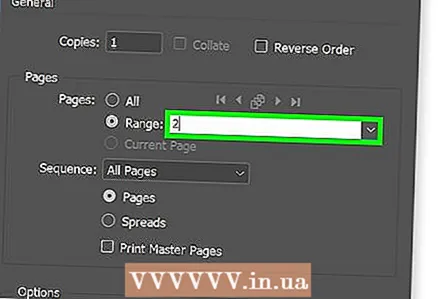 17 Faylning ikkinchi sahifasini chop eting.
17 Faylning ikkinchi sahifasini chop eting. 18 Broshyurani uzunasiga yarmiga buking.
18 Broshyurani uzunasiga yarmiga buking.- Birinchi varaqning o'ng tomoni birinchi sahifa bo'ladi.
- 2 va 3 -sahifalar risolaning ichida bo'ladi.
- 4 -sahifa birinchi sahifaning chap tomonida bo'ladi.
Maslahatlar
- Siz broshyurani ikkita varaqqa bosib, keyin katlay olasiz. Qog'oz ingichka bo'lishi kerak va bosma varaqdan o'tishi kerak.
- InDesign-da, Windows-da bekor qilish uchun klaviatura yorlig'i Ctrl-Z. Mac -da, Buyruq tugmachasini bosib ushlab turing va Z tugmachasini bosing. Agar siz yoqtirmagan o'zgarishlarni amalga oshirsangiz, uni qaytarish buyrug'i yordamida osongina bekor qilishingiz mumkin.